Vous pouvez modifier les propriétés de chaque type raster avant d'ajouter vos données raster à une mosaïque. Parmi ces propriétés figurent le choix d'un type de produit, la spécification d'une combinaison de canaux en particulier et d'un étirement, l'identification du DEM pour l'orthorectification et la modification de paramètres pour améliorer la netteté panchromatique. Les propriétés qui sont disponibles dépendent de ce que le type raster prend en charge. Les types raster sont stockés avec les extensions .art. A chaque fois que vous modifiez le type raster, vous pouvez l'enregistrer dans un nouveau fichier .art afin de réutiliser les modifications pour charger plus tard des données supplémentaires.
Vous pouvez accéder aux propriétés d'un type raster en choisissant le type raster dans la boîte de dialogue de l'outil Ajouter des rasters à la mosaïque, puis en cliquant sur le bouton Propriétés  . Pour la plupart des types raster, trois onglets sont disponibles : Général, Propriétés et Fonctions. Des onglets supplémentaires seront proposés pour des types raster spécifiques, selon leurs besoins. Par exemple, lorsque vous utilisez le type raster LAS, l'onglet Propriétés ne s'applique pas à ces données et un onglet LAS spécifique est présent.
. Pour la plupart des types raster, trois onglets sont disponibles : Général, Propriétés et Fonctions. Des onglets supplémentaires seront proposés pour des types raster spécifiques, selon leurs besoins. Par exemple, lorsque vous utilisez le type raster LAS, l'onglet Propriétés ne s'applique pas à ces données et un onglet LAS spécifique est présent.
Onglet Général
Pour chaque jeu de données raster, plusieurs types de produits et modèles permettent de déterminer le mode d'ajout des données et les fonctions qui peuvent être appliquées par défaut. Par exemple, si vous sélectionnez le type raster Landsat 7 ETM+ et choisissez son produit de niveau 1, vous pouvez sélectionner le modèle Affinage panchromatique, qui créera un produit à l'aide des canaux 1 à 4 qui est affiné à l'aide du canal 8. En revanche, si vous sélectionnez Thermique, seuls les canaux thermiques 6a et 6b sont ajoutés.
Le type de produit est spécifié par le fournisseur, qui détermine par ailleurs le format des fichiers qui seront disponibles, tels que des fichiers de métadonnées, et le format de fichier raster, tel qu'un fichier TIFF (un TIFF à plusieurs canaux ou plusieurs TIFF à un seul canal). Le traitement des modèles permet de définir différents produits pouvant être créés à partir des données en entrée et des chaînes de fonctions nécessaires à leur création. Par exemple, vous pouvez ajouter tous les canaux en tant que canaux bruts ou créer une sortie affinée à partir des données en entrée. L'option Tous les canaux convient au premier exemple et l'option Affinage panchromatique au deuxième exemple.
La zone de texte Filtre permet de spécifier l'extension de fichier à utiliser lorsque vous utilisez ce type raster particulier.
Les options Enregistrer sous permettent d'enregistrer les modifications que vous avez apportées à ce type raster (dans un onglet quelconque) dans un nouveau fichier de type raster (.art).
V
La case à cocher Fusionner les éléments est activée pour des types raster spécifiques qui contiennent plusieurs rasters qui peuvent être traités en tant qu'élément unique.
Onglet Propriétés
Les types de produits et les modèles de traitement définis dans l'onglet Général affectent les propriétés de l'onglet Propriétés, que vous pouvez modifier. Par exemple, si vous ne souhaitez pas qu'un produit multispectral utilise l'intégralité des six canaux Landsat 7 ETM+, vous pouvez indiquer les canaux que vous souhaitez inclure dans la sortie. Si vous utilisez un modèle d'affinage panchromatique, vous pouvez modifier la méthode et les pondérations pour les entrées. Vous pouvez également spécifier le type d'étirement à appliquer à l'histogramme. En cas d'orthorectification, vous pouvez spécifier le DEM.
Seules les propriétés qui s'appliquent aux types de produits et au modèle de traitement sont actives dans l'onglet Propriétés.
Etirer
L'étirement améliore l'apparence des données en répartissant les valeurs de pixel le long d'un histogramme à partir des valeurs maximale et minimale définies par leur profondeur de couleur. La boîte de dialogue changera en fonction des options sélectionnées.
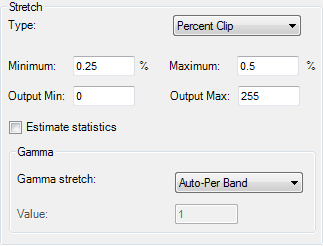
Type : définit l'étirement de l'histogramme utilisé pour améliorer l'apparence des données raster. Les options sont les mêmes que celles utilisées lors du rendu de données raster quelconques dans ArcGIS :
- Aucun : aucun étirement n'est appliqué.
- Ecart type : applique un étirement linéaire entre les valeurs définies par la valeur (n) de l'écart type.
- Lorsque cette option est sélectionnée, spécifiez une valeur dans la zone de texte n.
- Vous pouvez également spécifier une valeur Sortie min et une valeur Sortie max. Ces valeurs peuvent limiter l'étirement à une plage au sein de la profondeur de couleur prise en charge.
- Minimum-Maximum : applique un étirement linéaire en fonction des valeurs de pixel minimale et maximale en sortie, utilisées en tant qu'extrémités de l'histogramme.
- Lorsque cette option est sélectionnée, spécifiez les valeurs minimale et maximale dans les zones de texte Sortie min et Sortie max.
- Pourcentage de découpe : applique un étirement linéaire entre les valeurs de pixel minimale et maximale du pourcentage de découpe définies.
- Lorsque cette option est sélectionnée, spécifiez un pourcentage dans les zones de texte Minimum et Maximum. Cette valeur peut être différente et dépend souvent de la forme de l'histogramme dans la détermination de la manière de découper les extrémités.
- Vous pouvez également spécifier une valeur Sortie min et une valeur Sortie max. Ces valeurs peuvent limiter l'étirement à une plage au sein de la profondeur de couleur prise en charge.
Estimer les statistiques : en l'absence de statistiques pour le jeu de données raster, les statistiques seront estimées à partir d'un échantillonnage au sein du jeu de données. Nous vous conseillons toutefois, pour obtenir des résultats plus précis, de calculer les statistiques, ce que vous pouvez faire dans l'outil Ajouter des rasters à la mosaïque. D'une façon ou d'une autre, le calcul ou l'estimation des statistiques augmente le temps nécessaire pour ajouter les données à la mosaïque.
Gamma : vous permet de spécifier un étirement gamma à appliquer à chaque canal. Il existe deux types d'étirements :
- Automatique par canal : le système examine les histogrammes et détermine une valeur gamma pour chaque canal dans le jeu de données.
- Défini par l'utilisateur : vous pouvez spécifier un nombre unique dans la zone de texte Valeur à appliquer à chaque canal dans le jeu de données.
Combinaison de canaux
Cet ensemble de paramètres peut être désactivé selon que la mosaïque a été créée à l'aide d'une définition de produit ou du type raster.
Le paramètre Combinaison de canaux permet de contrôler l'ordre dans lequel vous souhaitez ajouter les canaux dans la mosaïque. Vous pouvez définir cet ordre en utilisant l'une des trois méthodes suivantes :
- Identifiants des canaux : indique que vous spécifierez l'ordre des canaux en utilisant les numéros d'identification des canaux associés aux canaux en entrée. Par exemple, les canaux 3 2 1 4 5 6 seront ajoutés dans cet ordre. Le canal 3 sera mappé au premier canal dans la mosaïque, le canal 2 sera mappé au deuxième canal, etc.
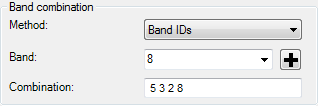
- Noms des canaux : indique que vous spécifierez l'ordre des canaux en utilisant les noms associés aux canaux en entrée. Vous pouvez sélectionner les noms dans la liste déroulante ou les spécifier manuellement. Cette option utilise une liste délimitée par des espaces. Les noms apparaissent généralement dans l'onglet Métadonnées clés de la boîte de dialogue des propriétés du jeu de données.
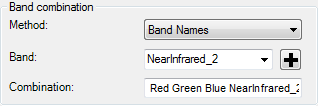
- Longueurs d'ondes des canaux : indique que vous spécifierez l'ordre des canaux en utilisant la valeur de mi-longueur d'onde de chaque canal en entrée. Par exemple, si vous ajoutez trois canaux et que les longueurs d'ondes que vous exigez de vos entrées sont 400–500, 550–680 et 840–1200, vous devez spécifier une liste délimitée par des espaces contenant la moyenne de chaque plage de longueurs d'ondes : 450 615 1020. Le canal en entrée dont la longueur d'onde moyenne est la plus proche de la valeur spécifiée sera utilisé.
Affinage panchromatique
L'affinage panchromatique fusionne une image panchromatique de résolution supérieure avec un jeu de données raster multicanaux de résolution inférieure. Lorsque le modèle de traitement défini dans l'onglet Général est Affinage panchromatique et que les données contiennent le mélange de canaux pour prendre en charge l'affinage panchromatique, cette option est active.
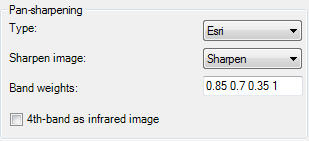
Type : définit la méthode d'affinage panchromatique.
- Esri : utilise l'algorithme Esri basé sur la modélisation spectrale pour la fusion des données.
- Brovey : utilise l'algorithme de Brovey, basé sur la modélisation spectrale, pour la fusion des données.
- Gram-Schmidt : utilise l'algorithme d'orthogonalisation de Gram-Schmidt pour la fusion des données.
- IHS : utilise l'espace de couleur Intensité, Teinte et Saturation pour la fusion des données.
- Moyenne : utilise la valeur moyenne entre les valeurs rouge, vert et bleu et la valeur du pixel panchromatique.
Affinage de l'image : permet d'appliquer un filtre d'affinage au canal panchromatique.
- Aucun : aucun affinage.
- Affiner : utilise un noyau simple d'affinage 3 par 3.
- Affiner plus : utilise un noyau simple d'affinage 3 par 3, mais avec un effet plus marqué qu'avec le noyau de l'option Affiner.
Pondérations des canaux : contient une liste de pondérations délimitées par des espaces à appliquer selon le type d'affinage panchromatique. Cette liste peut être modifiée. La première valeur de la liste correspond au premier canal dans le jeu de données. La somme de toutes les pondérations de chaque canal doit être égale à 1.
4e canal comme image infrarouge : indique que le quatrième canal est un canal infrarouge et qu'il doit être utilisé par l'algorithme selon le type d'affinage panchromatique.
Orthorectification avec altitude
L'orthorectification consiste à étirer l'image pour la faire correspondre à la précision spatiale d'une carte en tenant compte des informations du capteur, de l'emplacement et de l'altitude. Cette option est disponible lorsque les données contiennent les informations appropriées, telles que les coefficients polynomiaux rationnels (RPC).
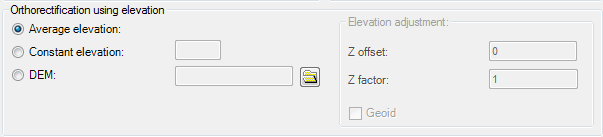
Trois possibilités s'offrent à vous pour définir la composante altimétrique :
- Altitude moyenne : utilise la valeur z moyenne définie dans la définition du capteur.
- Altitude constante : utilise la valeur spécifiée dans la zone de texte.
- MNA : utilise le MNA spécifié. Vous pouvez également définir une échelle, un décalage ou une correction de géoïde pour le MNA.
| Paramètre Ajustement de l'altitude | Description | ||||||||||||||||
|---|---|---|---|---|---|---|---|---|---|---|---|---|---|---|---|---|---|
|
Décalage Z |
Valeur de base à ajouter à la valeur d'altitude dans le modèle numérique de terrain. Cela permet de compenser des valeurs d'altitude qui ne démarrent pas au niveau de la mer. | ||||||||||||||||
Facteur Z | Le facteur Z est un facteur d’échelle utilisé pour convertir les valeurs d’altitude dans deux buts :
Pour convertir des pieds en mètres ou inversement, reportez-vous au tableau ci-dessous. Par exemple, si vos unités d'altitude du MNT sont exprimées en pieds et que les unités de votre mosaïque sont exprimées en mètres, vous devez utiliser une valeur égale à 0,3048 pour convertir vos unités d'altitude des pieds en mètres (1 pied = 0,3048 mètre). Cela est également utile en présence de données géographiques (telles que DTED dans GCS_WGS 84 utilisant des coordonnées de latitude et de longitude) où les unités d'altitude sont exprimées en mètres. Dans ce cas, vous devez convertir les mètres en degrés. La valeur de conversion en degrés est une approximation ; elle dépend de la latitude de votre zone d’intérêt. Facteur de conversion de pieds en mètres.
Pour appliquer une exagération verticale, vous devez multiplier le facteur de conversion par le facteur d'exagération. Par exemple, si les valeurs d'altitude et les coordonnées du jeu de données sont exprimées en mètres et que vous souhaitez appliquer une exagération d'un multiple de 10, le facteur d'échelle sera le facteur de conversion d'unité (1.0) multiplié par le facteur d'exagération verticale (10.0), qui serait un facteur Z de 10. Si les unités d'altitude sont exprimées en mètres et que le jeu de données est géographique (degrés), vous multipliez le facteur de conversion d'unité (1.0) par le facteur d'exagération (10.0), qui serait un facteur Z de 10. | ||||||||||||||||
Géoïde | Si l'option est activée, une correction de géoïde est effectuée à l'aide d'un modèle sphérique. | ||||||||||||||||
Onglet Fonction
Les fonctions peuvent s'appliquer à chaque raster contenu dans une mosaïque ou à la mosaïque entière. Ces fonctions s'appliquent dynamiquement aux données raster, lorsque vous accédez et affichez l'image mosaïquée.
L'onglet Fonctions répertorie les fonctions qui seront appliquées, leur mode d'application et l'ordre dans lequel elles seront appliquées. Une seule fonction peut être présente, telle que la fonction Etirer, ou plusieurs fonctions peuvent être rassemblées pour créer un produit plus avancé.
Les fonctions sont organisées par traitement des modèles. Par conséquent, si vous sélectionnez le modèle Affinage panchromatique, vous pouvez visionner la chaîne de fonctions qui sera appliquée pour créer ce produit. Vous pouvez également modifier la chaîne en ajoutant ou en supprimant des fonctions ou des paramètres des fonctions. Pour ce faire, cliquez avec le bouton droit dans la fenêtre et choisissez la commande appropriée. Vous pouvez également ajouter les nouveaux modèles dont vous modifiez les chaînes de fonctions, en cliquant avec le bouton droit sur Modèles de traitement et en cliquant sur Ajouter. Les nouveaux modèles apparaissent dans la liste Modèles de traitement, dans l'onglet Général.
Pour plus d'informations sur la création d'un modèle personnalisé, reportez-vous à la rubrique Ajout de données raster à une mosaïque grâce à un modèle personnalisé.